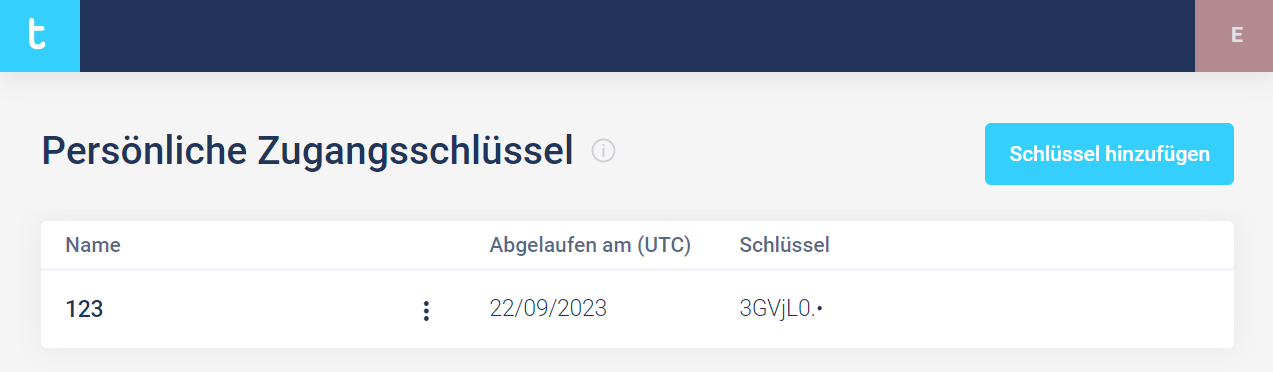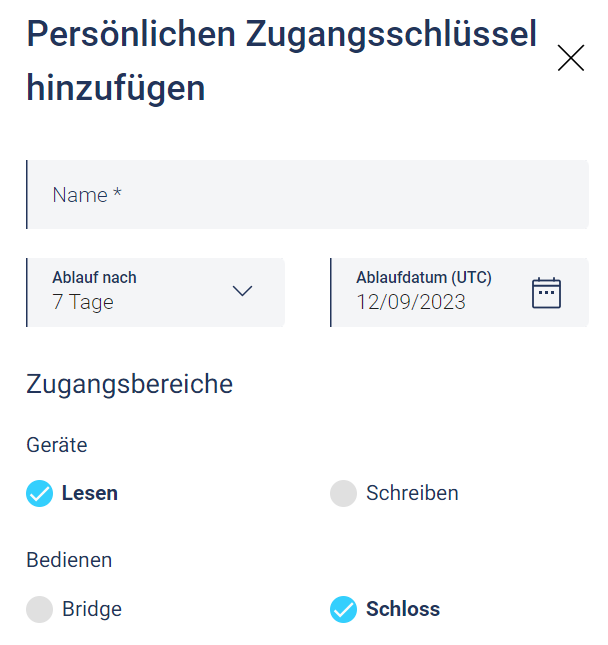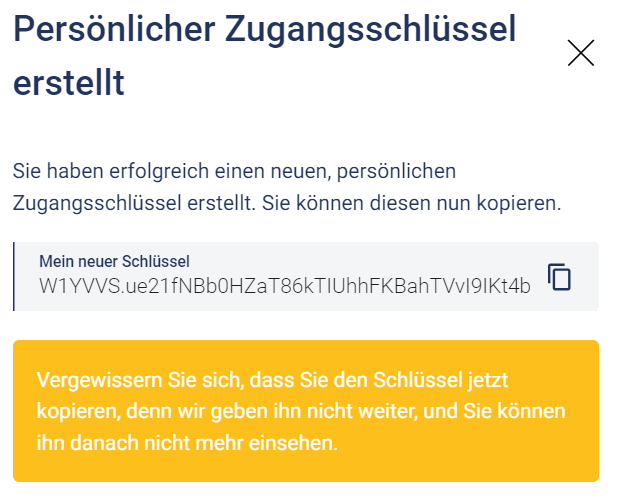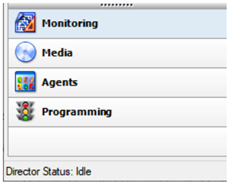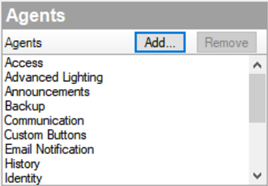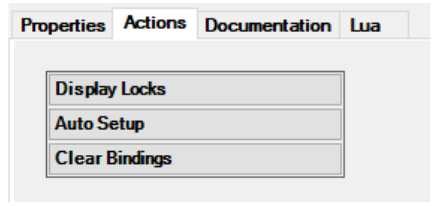Control4
Wie integriert man Tedee in das Control4 System
Folgen Sie dieser Anleitung, um ein Tedee Smart Lock zu Ihrer Smart-Geräte-Integration hinzuzufügen, um es über eine allgemeine Benutzeroberfläche und eine benutzerdefinierte Automatisierung zu steuern. Verbessern Sie Ihr intelligentes Smart Home Erlebnis.
Laden Sie den Tedee-Treiber für Control4 hier herunter
Bevor Sie beginnen, stellen Sie sicher, dass:
- Sie haben Zugriff auf das Composer Pro Tool Ihres Control4 Betriebssystems. Es handelt sich um eine Software, die nur von autorisierten Händlern erhältlich ist.
- Der lokale Control4-Controller Ihrer Integration ist mit dem Internet verbunden.
- Ihre angeschlossenen Geräte – Tedee Smart Lock und Smart Bridge – sind korrekt installiert, mit der Tedee App gepaart und funktionieren im Online-Modus.
Konto anlegen und die Tedee Smartphone App nutzen
Geräte mit der Tedee-App koppeln >>
Kalibrierung des Tedee Smart Locks >>
Erhalten Sie den persönlichen Zugangsschlüssel im Tedee-Portal
Dies ist der einzigartige Zugangscode, der mit Ihrem Gerät verknüpft ist. Wenn Sie ihn in den Control4-Einstellungen eingeben, kann sich Ihre Integration mit dem Gerät synchronisieren und es über die Tedee Online-Cloud steuern.
1. gehen Sie zu Tedee Portal >> und melden Sie sich mit Ihren Kontoinformationen an.
2. Klicken Sie auf dem Bildschirm oben rechts auf das Feld mit Ihren Initialen. Wählen Sie die Schaltfläche Persönliche Zugangsschlüssel.
3. Es folgt eine Zusammenfassung der persönlichen Zugangsschlüssel, die mit Ihren Geräten verwendet werden.
4. Wählen Sie die blaue Schaltfläche “Schlüssel hinzufügen”. Geben Sie den Namen des Schlüssels ein und wählen Sie sein Ablaufdatum. Die maximale Gültigkeitsdauer beträgt 5 Jahre. Danach müssen Sie einen neuen Zugangsschlüssel erstellen und ihn in den Control4-Einstellungen aktualisieren.
5. Wählen Sie nun die Operationen aus, die der Personal Access Key akzeptieren soll. Für eine effiziente Arbeit von Tedee mit Control4 sind folgende Einstellungen erforderlich:
Geräte: Lesen
Bedienen: Schließen
6. Klicken Sie auf Schlüssel hinzufügen. Ihr persönlicher Zugangsschlüssel ist nun generiert worden – wie im folgenden Screenshot zu sehen.
7. Kopieren Sie den Wert in einen Notizblock – er wird für die spätere Konfigurationsphase benötigt.
Dies ist der einzige Zeitpunkt, an dem Sie auf den Wert zugreifen können. Wenn Sie ihn jetzt nicht speichern, müssen Sie einen neuen persönlichen Zugangsschlüssel generieren.
Installation des Tedee-Agenten für Control4
1. Gehen Sie auf diesen Link und laden Sie den Tedee-Treiber kostenlos herunter.
2. Wählen Sie die Ansicht “Agenten” aus der Symbolleiste in der linken unteren Ecke des Bildschirms.
3. Klicken Sie auf die Schaltfläche “Hinzufügen…” und wählen Sie die Tedee-Agentendatei aus.
4. Geben Sie den im vorherigen Schritt generierten persönlichen Zugangsschlüssel ein.
5. Wählen Sie in der Konfiguration des Agenten die Einstellungen “Aktionen” und klicken Sie auf “Automatische Einrichtung”.
6. Sie werden sehen, dass die Anzahl der gefundenen Sperren steigt.
7. Füge den Tedee Lock Treiber für jedes Schloss in einem bestimmten Raum hinzu.
Verbinden Sie die intelligenten Türschlösser von Tedee mit der Cloud
- Wechseln Sie zur Ansicht “Verbindungen” in der Seitenleiste unten links
- Klicken Sie auf den Tedee Cloud-Agenten.
- Paaren Sie ihn mit einem Tedee Smart Lock
- Navigator neu laden.
Es ist eine bequeme Möglichkeit, Ihre Hausautomation einzustellen. Sie können jetzt Tedee Smart Locks über die Control4-Schnittstelle steuern und in Ihre Automatisierung einbinden.
*Haftungsausschluss: Dieser Inhalt kann automatisch durch maschinelle Übersetzung übersetzt werden, um so vielen Menschen wie möglich zu dienen. Infolgedessen kann der Text Fehler enthalten.